通过光驱安装银河麒麟 V4.0.2 (juniper)
TaiShan服务器仅支持UEFI模式。
- 虚拟光驱挂载系统ISO镜像。
- 在iBMC Web管理界面,将“配置 > 系统启动项”中的“引导介质有效期”设置为“单次有效”,“引导介质”设置为“光驱”。
- 重启服务器。
- 在工具栏中,单击
 ,选择重启。
,选择重启。
弹出确认对话框。
- 单击“是”。
重启服务器。进入操作系统引导界面,如图2-2所示。
图2-2 操作系统引导界面

- 在工具栏中,单击
- 在操作系统引导界面中选择“Start to Install Kylin OS”,按“Enter”。
进入语言设置界面,如图2-3所示。
图2-3 语言设置

- 选择语言后单击“Continue”。
进入设置用户和密码界面,如图2-4所示。
图2-4 设置用户和密码


- 单击“继续”。
进入分区界面,选择“手动”手动分区。

- 单击“继续”。
进入手动分区界面,先删除已有分区。
- 选择已有分区,单击“继续”。
- 选择“删除此分区”,如图2-5所示。
- 单击“继续”。
对每个分区进行上述操作。
图2-5 删除已有分区

- 开始手动创建分区。
- 选择“空闲空间”,单击“继续”。

- 选择“创建新分区”,单击“继续”。
- 至少创建“/boot/efi”(分区大小200MB)和“/” 2个分区,根据规划创建其他分区。
- 必须第一个创建“/boot/efi”分区,如果要创建“swap”分区,必须最后一个创建“swap”分区。
- 除“/boot/efi”和“swap”分区外,其他分区的文件系统类型推荐选择ext4,客户可根据自己需求选择相应文件系统类型。









- 选择“空闲空间”,单击“继续”。
- 单击“继续”进入安装。
图2-6 安装系统

- 在软件区域中单击“软件选择”。
安装几分钟后进入软件选择界面,如图2-7所示,单击“继续”。
图2-7 软件选择

- 在系统中设置mysql-server密码。

- 单击“继续”。
进入OS安装结束界面,如图2-8所示。
图2-8 安装结束

- 重启后进入OS。
图2-9 OS欢迎界面

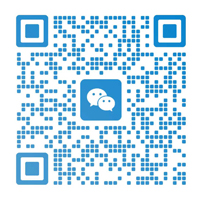



发表评论